Yakın zamanda Windows 10’a geçtim ve çok memnunum. Kişisel bilgisayarımdan sonra işyerimdeki bilgisayarı da Windows 10’a yükselttim. Yaklaşık 20 gündür kullanmama rağmen hiçbir sorunla karşılaşmadım. İlk 1 yıl Windows 10’a geçmek ücretsiz. Böylece kalıcı bir lisansınız oluyor. Daha sonra bilgisayarınıza format atsanız bile tertemiz, lisanslı olarak geliyor işletim sisteminiz. Ben yakın zamanda bir de SSD disk aldığım için, şipşak 15 saniyede masaüstü karşıma geliyor. Tavsiye ederim.

Windows 10’a geçmek gerçekten çok basit. Size tertemiz bir anlatım yapayım.
1 – Bilgisayarınızda Windows 7 veya Windows 8 yüklü olsun. Bilgisayarım’a sağ tıklayıp özelliklere girdiğinizde ürün etkinleştirildi yazısını görüyor olmanız lazım. Öyle yazmıyorsa bir yolunu bulup yazmasını sağlayın, beni konuşturmayın 🙂 Bir şekilde korsan Windows’u etkinleştiren kötü adamlara bile bedava Windows 10 var yani, bana vermezler deme, veriyorlar.
2 – Şu adresten windows medya oluşturma aracını indirin. Bilgisayarım’a sağ tıkladığınızda orda 32 bit ya da 64 bit olduğu yazar. Bilgisayarınızda hangisi varsa onu indirmenizi tavsiye ederim. Verdiğim adres Microsoft’un kendi sitesidir çakma çıkma değil.
3 – Şimdi çalıştırın o inen programı. Karşınıza seçenekler gelecek. İlkinde “bu bilgisayarı yükselt” diyeceksiniz. herhangi biri takılmadan ilerleyebilir.
4 – İlerleme sırasında size neyi saklamak istediğinizi soracak. Her şeyi sakla derseniz bilgisayarınızdan hemen hemen hiçbir şey silinmez ama siz yine de harici diske falan yedeklerinizi alın sonra karışmam.
Hayırlısı olsun, Windows 10’a terfi ettiniz.
Bu arada opsiyonel olarak temiz kurulumu anlatayım:
Benim kafam rahat etmez, bilgisayar takılır, donar falan diyorsanız. İlk 4 maddeyi uyguladıktan sonra beşinci ve altıncı maddeleri uygulayın.
5 – Windows 10’a terfi ettiniz. Bilgisayarım’a sağ tık > özellikler. Baktınız ürün etkinleştirildi yazıyor. On numara. Artık bilgisayarınıza ait bir lisans oluşturuldu. Öyleyse bir sonraki adım sizi bekler.
6 – İlk verdiğim adresten indirmiş olduğunuz media oluşturma aracını tekrar çalıştırın ve bu defa yükseltmeyi değil de diğer seçeneği seçin. Bir windows diski oluştur gibi bir şeydi. Sonra ISO‘yu seçin ve masaüstüne kaydedin. Dosyaları indirip bir disk imajı oluşturacak masaüstüne. Bitince o imajı bir DVD’ye yazdırın. Windows kendisi yapabiliyor, ek programa ihtiyaç yok. Boş DVD’yi takacaksın, indirdiğin ISO’ya sağ tıklayıp DVD’ye yazdır diyeceksin hepsi bu.
7 – Şimdi elinizdeki DVD ile sıfırdan, normal Windows 7 formatı atar gibi format atın. Hayırlısı olsun.
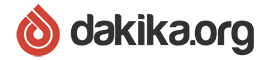
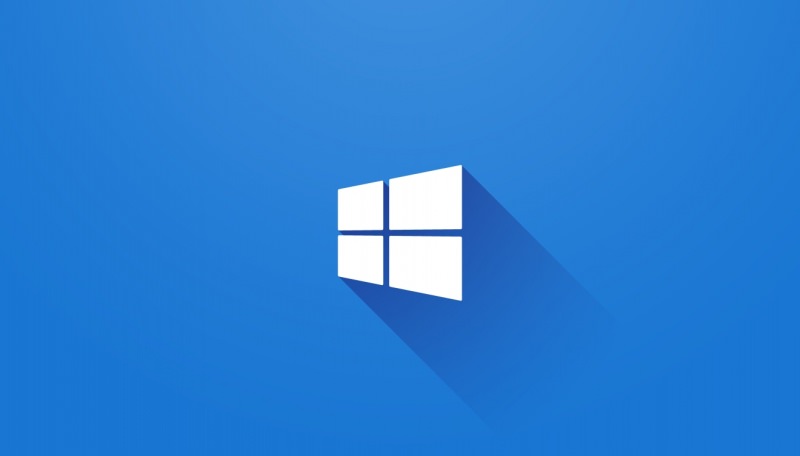
Teşekkürler Sezer. 🙂
Rica ederim 🙂
Öncelikle Türkçe kullanımındaki hassasiyetiniz, sonra da bildiklerinizi paylaştığınız için teşekkürler. Müsaadenizle bende lisanslama üzerine bir şeyler söylemek istiyorum.
İnternetteki kimi yorumlara göre son bir ay öncesine kadar Windows 10’a yükseltme (upgrade) yapan kullanıcılara benzersiz (unique) lisans anahtarı oluşturuluyormuş ama şu an bu işlem Microsoft tarafından durdurulmuş –Microsoft destek hattıyla konuşan bir tanıdığımın bana söylediğine göre. İnternetteki kimi kullanıcılara göreyse Windows 10 çıktığından beri böyle bir uygulama yok. Herkese umumi/genel (generic) lisans anahtarı tanımlanıyor. Defalarca kere yükseltme yapıp benzersiz lisans anahtarı yaratamamış olanları da gördüm –tarih olarak Windows 10’un çıktığı dönemlerde bunu demişler. Kullanıcıya özel yeni oluşturulduğunu düşünüp lisans anahtarını Google’da aratarak bu durumu fark eden epey insan var. Ama benim anlamlandıramadığım, buna karşıt istisna yorumlar da var: Google’da arattım benim lisans anahtarı benzersiz, diyenleri kastediyorum.
Windows’un yeni stratejisinin donanım kimliği (hardware id) bilgilerini bizler elimizdeki orijinal lisans anahtarla etkinleştirilmiş Windows 7, 8 veya 8.1’i Windows 10’a yükseltirken arka planda kendi sunucularına çekip yedekliyor, lisanslamayı artık o bilgiler üzerinden yapılıyor deniliyor artık. Yani olayın özü Windows 10’a özel lisans anahtarı şu an itibariyle yok sanıyorum, yükseltme sırasında herkese generic lisans anahtarları atanıyor. Çünkü ürün anahtarı (product key) denen şeyin ötesine geçip Microsoft işi daha sıkıya almak istedi donanım kimliğiyle. Yükseltme sırasında kullanılan bilgisayar lisanslandıysa, Windows 10 sadece o makinede kullanılabilecek. Lisans anahtarı bir başka makineye taşınamayacak. Tabii bunun bundan daha kötü dezavantajları da olmayacak değil; örneğin donanımımızı yenilememiz halinde Windows 10’u bir dahaki yükleyişimizde muhtemelen lisans etkinleştirilemeyecek. Mecburen Windows 7, 8 veya 8.1’den hangisinin orijinal lisans anahtarı varsa elimizde ilk onu yükleyip sonra yeniden yükseltme yapmamız gerekecek bir sonraki donanım değişikliğimize kadar. Yükseltme ayrıcalığı da daha ne kadar devam edecek böyle, bu da ayrı bir muamma.
Neyse, yakınımın 1-2 hafta önce Microsoft destek hattıyla konuşmasına göre artık herkese istisnasız generic keylerin atandığı, endişe edilmesi gereken bir şey olmadığı, zamanla illegal yükseltmeleri tespit etmek için böyle bir uygulamaya gittiklerini söylemişler.
Hep sağdan soldan duyup okuduğum birbirleriyle çelişen bir sürü farklı bilgi. Hangisi doğru, inanın bilmiyorum. 🙂 Doğrusunu bilen biri şudur deyip aydınlatır artık umarım bizi.
İyi günler herkese…
Uzun ve detaylı yorumunuz için teşekkür ederim. Key konusunu ben de duydum fakat bundan sonra Microsoft’un kayıt işlemini keyler ile yapmayacağı yönünde duyum aldım. O yüzden jenerik keyler veriliyor. Önemli olan Microsoft’un veritabanına kaydettiği donanım kimlikleri.
Hocam merhabalar,
Ben yeni bir laptop aldım ve windows 10 home single language orijinal sürümü ile geldi.
Elimde yukarıdaki microsoft sitesinden indirdiğim windows 10 pro iso dvd si var.
Cd yi takıp format atsam bilgisayarım otomatik olarak etkinleştime yapar mı,
Yoksa illa home single language sürümünü mü yüklemem gerek?
Home Single Language yüklemeniz gerekir. Diğer durumda Windows sürümünüz lisanslanmaz.